Program Comarch ERP XT obsługuje wymianę danych z bankiem (eksport i import przelewów) za pomocą webservice opartej o standard Comarch Data Connect 2.0.
Ten sposób wymiany danych umożliwia pobieranie wyciągów bankowych, import historii rachunku, a także eksport przelewów bezpośrednio z/do systemu bankowego, bez konieczności ręcznego przenoszenia plików pomiędzy aplikacją bankową oraz Comarch ERP XT.
Wymiana danych pomiędzy bankiem, a klientem za pomocą webservice odbywa się przez wymianę komunikatów w formacie plików XML (standard ISO 20022). Całość komunikacji jest zabezpieczona przez bezpieczny kanał HTTPS z wykorzystaniem dwustronnego SSL. Dzięki tym technologiom komunikacja pomiędzy Bankiem a klientem jest szyfrowana i nikt niepowołany nie ma dostępu do przesyłanych informacji. Dodatkowo dzięki dwustronnemu SSL Bank otrzymuje możliwość wstępnej weryfikacji klienta, a klient może zweryfikować, czy faktycznie podłączył się do serwera Banku.
Uwaga! Został przygotowany dla Państwa prosty kreator do generowanie certyfikatu komunikacyjnego, który umożliwi wymianę danych za pomocą usługi sieciowej. Kreator jest dostępny pod tym linkiem.
Uwaga! Wymiana danych za pomocą webservice jest dostępna tylko na urządzeniach z systemem Windows.
Import przelewów za pomocą webservice
Opcja importu jest dostępna na liście zapisów kasowych/bankowych w menu kontekstowym:
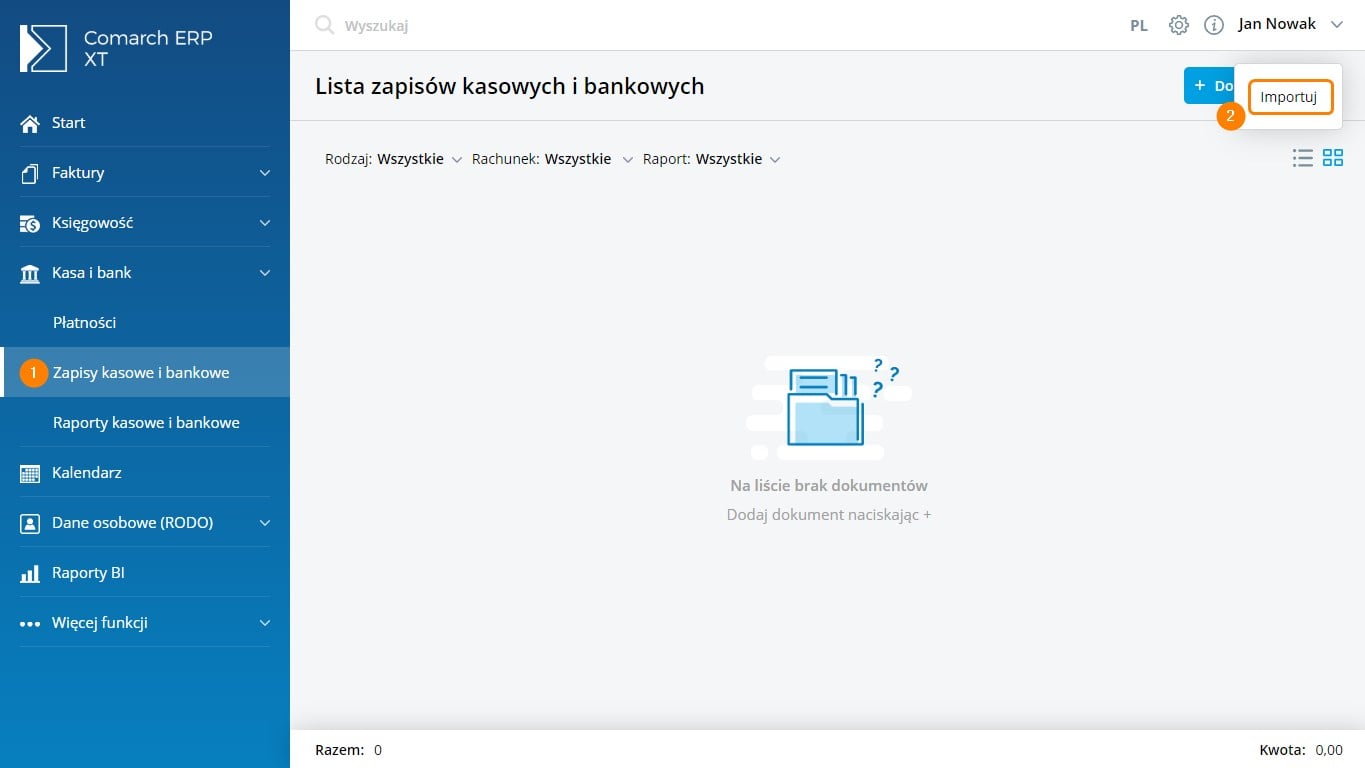
Po wybraniu opcji Importuj pojawi się okno, na którym należy wybrać rachunek bankowy, z którego przelew importujemy.
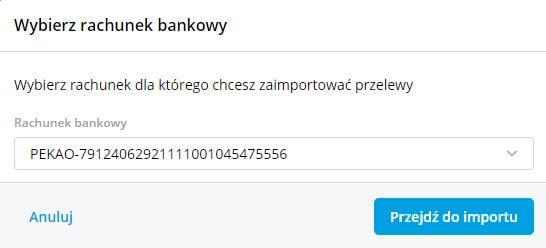
Po wybraniu przycisku Przejdź do importu pojawi się okno z wyborem sposobu importu. W celu zaimportowania przelewów z banku za pomocą usługi webservice należy wybrać opcję Importuj z banku. Po wybraniu przycisku Anuluj operacja importu zostanie przerwana.
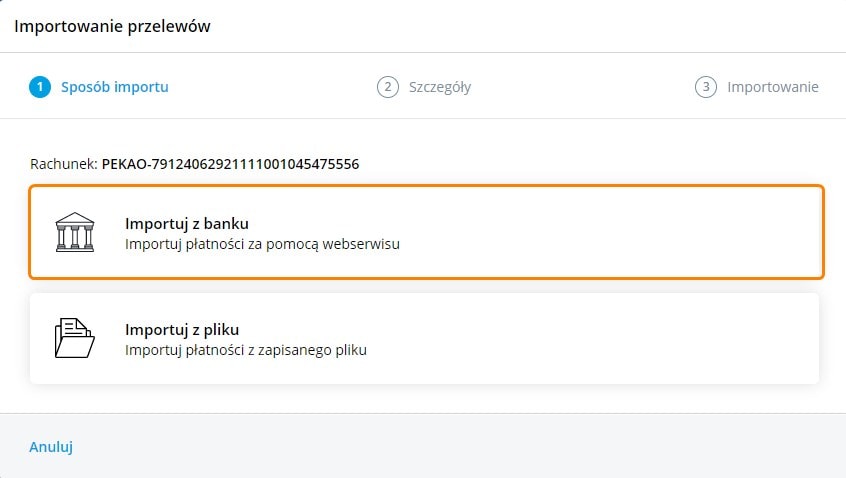
Po wybraniu opcji Importuj z banku pojawi się okno, na którym wybieramy raport bankowy.
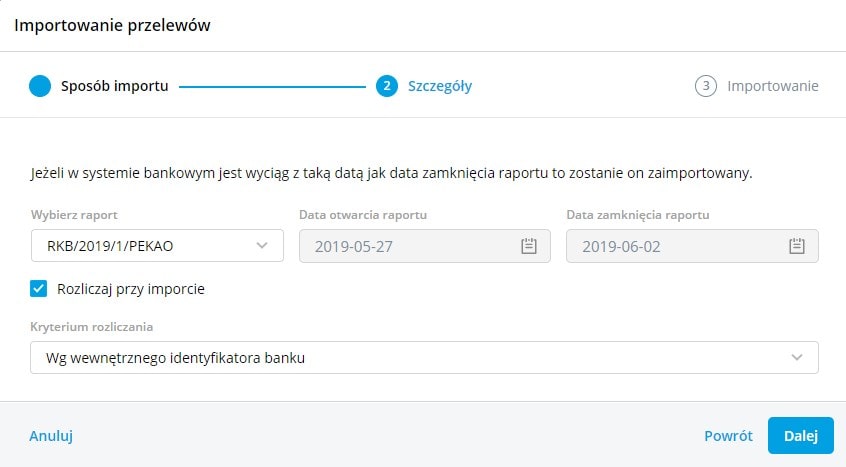
Uwaga! Zaleca się aby okres raportów kasowych/bankowych w systemie Comarch ERP XT był taki sam jak okres raportów w systemie bankowym.
Na oknie znajduje się również parametr „Rozliczaj przy imporcie”. Po zaznaczeniu parametru należy wybrać jedno z 5 kryteriów rozliczania. Kryteria te determinują w jaki sposób program będzie szukał płatności pasujących do importowanych przelewów.
Dostępne kryteria to:
- Wg wewnętrznego identyfikatora banku
- Wg wewnętrznego identyfikatora banku oraz kolejno wg podmiotu i kwoty
- Wg wewnętrznego identyfikatora banku oraz kolejno wg podmiotu i opisu
- Wg wewnętrznego identyfikatora banku oraz kolejno wg kwoty i opisu
- Wg wewnętrznego identyfikatora banku oraz kolejno chronologicznie wg podmiotu
Podstawowym kryterium jest identyfikator, który jest nadawany przez program w momencie eksportu płatności do banku. Ten identyfikator jest następnie zwracany przez bank w wyciągu i podczas importu odpowiednie płatności są automatycznie rozliczane. Jeżeli nie zostanie znaleziona żadna płatność z danym identyfikatorem lub przelewy nie będą miały identyfikatora to program przechodzi do rozliczania za pomocą wybranego algorytmu.
Po wybraniu przycisku Dalej przelewy zostaną zaczytane z systemu bankowego i wyświetlone. Użytkownik może teraz sprawdzić czy wszystkie dane są poprawne. Program pokazuje nazwę podmiotu, datę, wartość wpłaty oraz wypłaty, numer rachunku bankowego odczytany z systemu bankowego oraz opis.
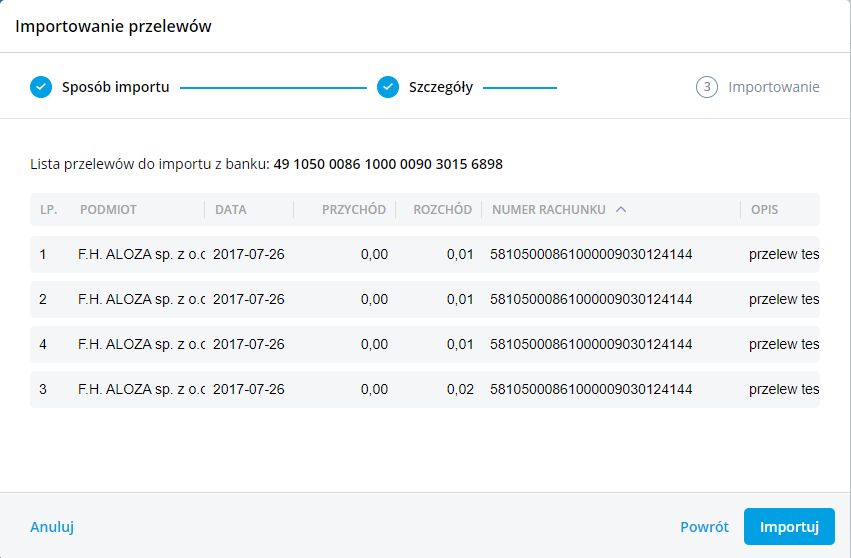
Wybór przycisku Importuj powoduje zapisanie przelewów na liście zapisów kasowych/bankowych. Aby przelewy zaimportowały się poprawnie, w programie musi być otwarty raport bankowy na dzień przelewu. Dodatkowo program sprawdza czy taki przelew nie został już wcześniej zaimportowany. Po wybraniu przycisku Anuluj operacja importu przelewów zostanie przerwana, a okno importu zostanie zamknięte. Przycisk Powrót przenosi widok Użytkownika na poprzednie okno konfiguracji importu.
Duplikaty sprawdzane są według następujących kryteriów:
- Identyfikator operacji – kryterium nadrzędne
Jeżeli w pliku dla danego przelewu nie będzie identyfikatora operacji, to kontrola duplikacji będzie przebiegała według następujących kryteriów:
- Data księgowania
- Numer rachunku kontrahenta
- Kwota
- Opis przelewu
W programie Comarch ERP XT istnieje możliwość importu historii operacji, jeżeli za dany okres nie jest jeszcze dostępny wyciąg w systemie bankowym.
W sytuacji kiedy w systemie bankowym nie ma wyciągu na datę zamknięcia raportu wyświetli się odpowiedni komunikat wraz z pytaniem czy wykonać import historii operacji:
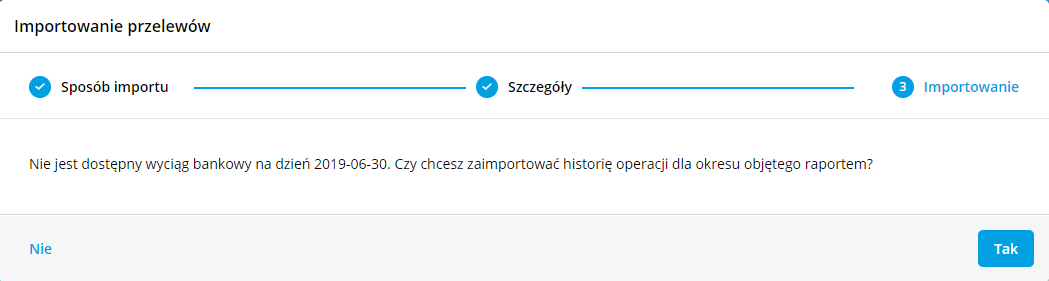
Po wybraniu opcji „Tak” przelewy – za okres od daty otwarcia do daty zamknięcia raportu – zostaną zaczytane z systemu bankowego. Po wybraniu opcji „Nie” import historii operacji zostanie przerwany.
Jeżeli wykonany został import historii operacji i następnie wykonywany jest ponowny import historii bądź import wyciągu bankowego wtedy importowane są tylko te przelewy, które nie zostały jeszcze zaimportowane. Duplikaty są odrzucane.
Na liście raportów kasowych/bankowych dla rachunku bankowego, który obsługuje import przelewów poprzez webservice, wśród kolumn (ukrytych) na liście jest kolumna Pobrano wyciąg, w której zapisywana jest informacja, czy wyciąg bankowy został pobrany.
Eksport przelewów za pomocą webservice
W programie Comarch ERP XT możliwy jest eksport przelewów krajowych (przelewy zwykłe, MPP, przelewy do Urzędu Skarbowego), oraz przelewów walutowych. Przelewy walutowe wysyłane są jako przelewy europejskie – SEPA lub przelewy zagraniczne. Jako przelewy europejskie – SEPA wysyłane są zdarzenia rozchodowe w walucie EUR, na których zaznaczony został parametr SEPA (parametr będzie domyślnie zaznaczony na płatnościach w walucie EUR).
Eksport przelewów jest dostępny z poziomu formularza płatności, która jest płatnością rozchodową, a także jest zatwierdzona i nierozliczona bądź rozliczona częściowo. Aby wyeksportować taką płatność należy w menu kontekstowym wybrać Eksportuj do banku.
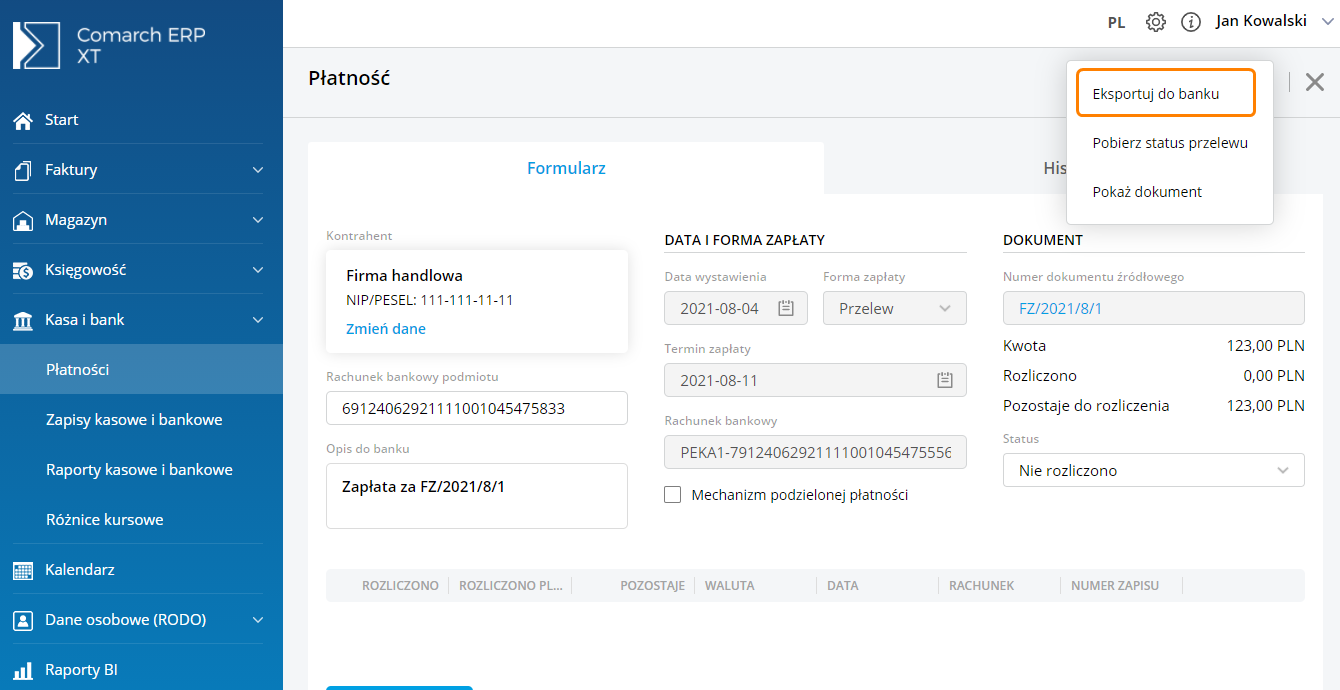
W programie istnieje również możliwość eksportu przelewów zbiorczych z poziomu listy płatności. Po zaznaczeniu wielu pozycji na liście płatności w menu kontekstowym należy wybrać opcję Eksportuj do banku.

Po wybraniu przycisku Eksportuj do banku pojawi się okno z wyborem sposobu eksportu. W celu wyeksportowania przelewów do banku za pomocą usługi webservice należy wybrać opcję Eksportuj do banku. Po wybraniu przycisku Anuluj operacja eksportu przelewów zostanie przerwana.
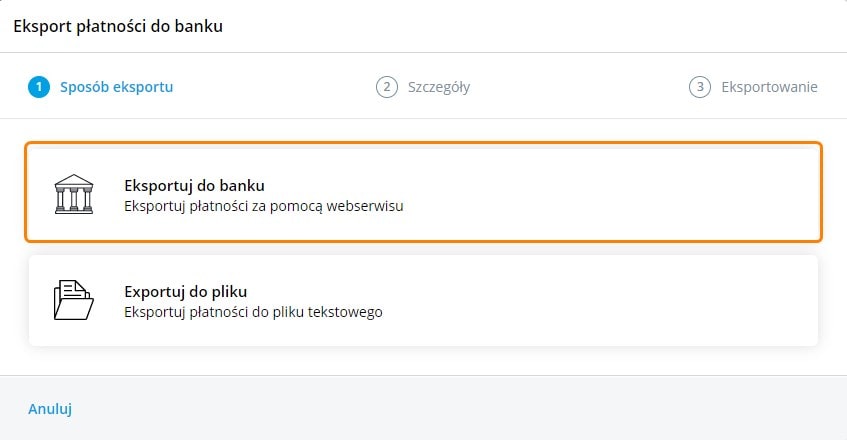
Po wskazaniu opcji Eksportuj do banku pojawi się okno, na którym Użytkownik może wskazać certyfikat autoryzacyjny (podpis elektroniczny), którym zostaną podpisane przelewy wysyłane do banku.
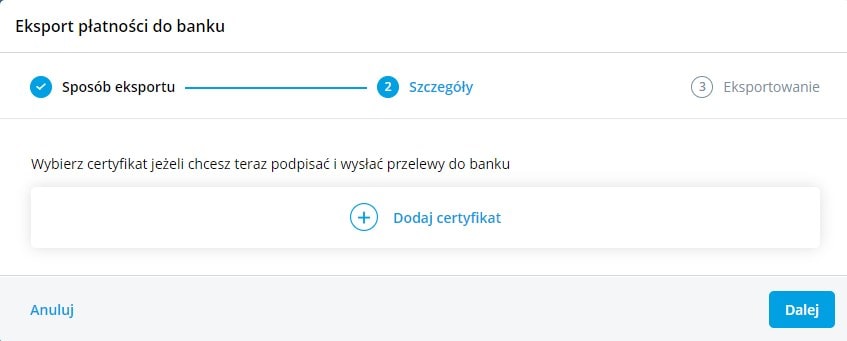
Uwaga! Jeżeli Użytkownik podczas eksportu przelewów do banku za pomocą usługi webservice nie wskaże certyfikatu autoryzacyjnego w programie Comarch ERP XT to takie przelewy należy zatwierdzić samodzielnie w systemie bankowym.
Po wybraniu przycisku Dalej pojawi się okno, na którym należy wskazać datę eksportu. Na oknie znajduje się także parametr Sumowanie płatności dla tego samego podmiotu. Jeżeli parametr zostanie zaznaczony to w przypadku przelewów zwykłych oraz do Urzędu Skarbowego przelewy dla tego samego kontrahenta/Urzędu Skarbowego będą grupowane w jeden.
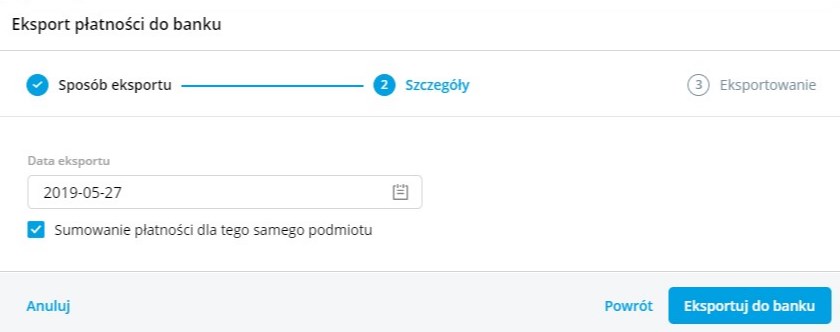
Wybór przycisku Eksportuj do banku spowoduje wyeksportowanie przelewów do systemu bankowego. Po wybraniu przycisku Anuluj operacja eksportu przelewów zostanie przerwana, okno eksportu zostanie zamknięte. Przycisk Powrót przenosi widok Użytkownika na poprzednie okno konfiguracji eksportu.
Uwaga! Przelewy MPP zawsze są wysyłane pojedynczo i wysyłanie zbiorcze nie ma dla nich znaczenia.
Wyeksportowane przelewy są zaznaczone na liście niebieską kropką, takie przelewy są zablokowane do edycji, jednak można je odblokować wybierając opcję Odblokuj płatność w menu kontekstowym. Po odblokowaniu nie będzie możliwości ponownego eksportu przelewów do banku za pomocą webservice.
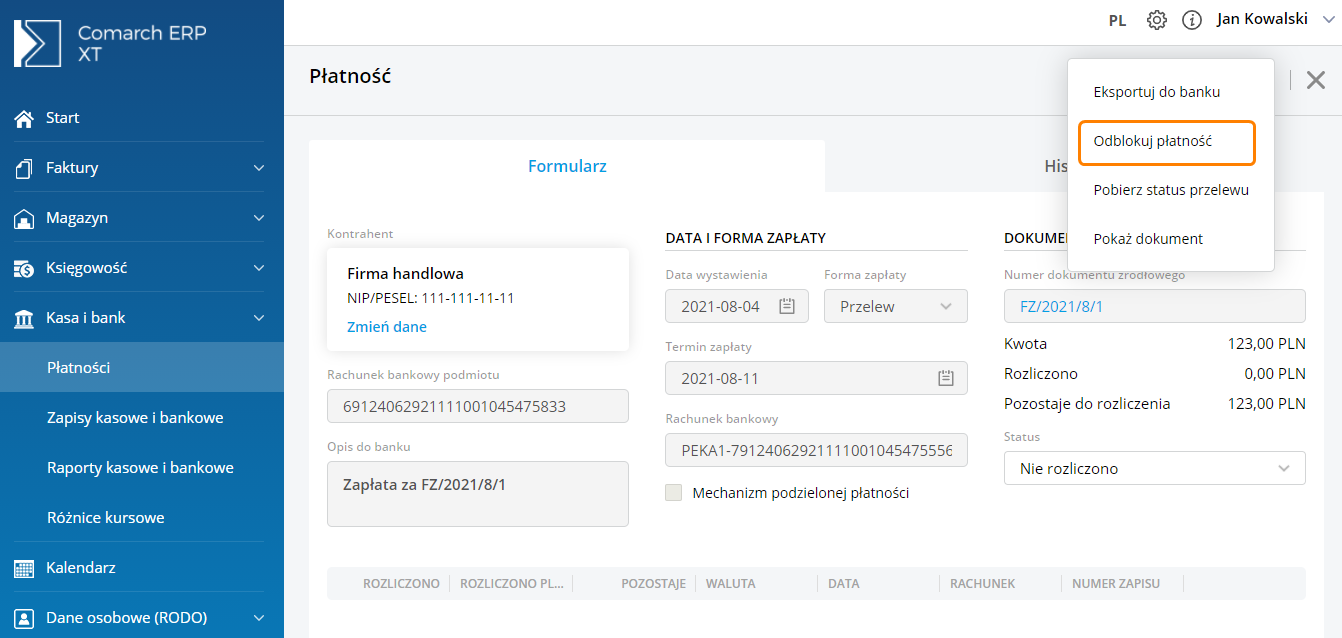
Odbieranie statusu płatności
Możliwe jest również pobieranie dla każdego wysłanego przelewu jego aktualnego statusu w banku (przelew może oczekiwać na realizację, zostać zrealizowany, odrzucony, anulowany itp.).
Opcja pobierania statusu przelewów jest dostępna z poziomu listy płatności. Po zaznaczeniu płatności na liście z menu kontekstowego należy wybrać opcję Pobierz statusy przelewów. Opcja Pobierz statusy przelewów sprawdza stan przelewów w banku oraz aktualizuje informacje na liście płatności oraz na formularzu zdarzenia.
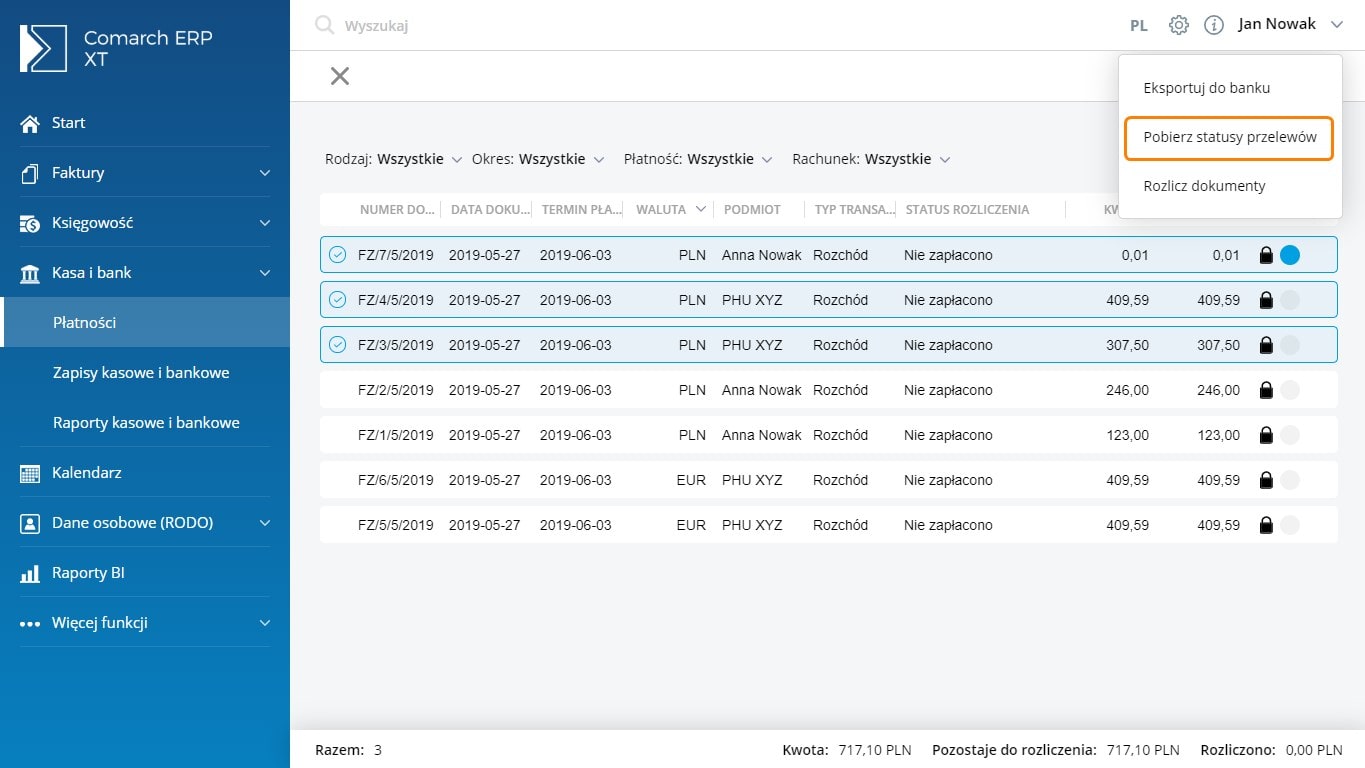
Opcja jest również dostępna z poziomu formularza płatności w menu kontekstowym jako Pobierz status przelewu.
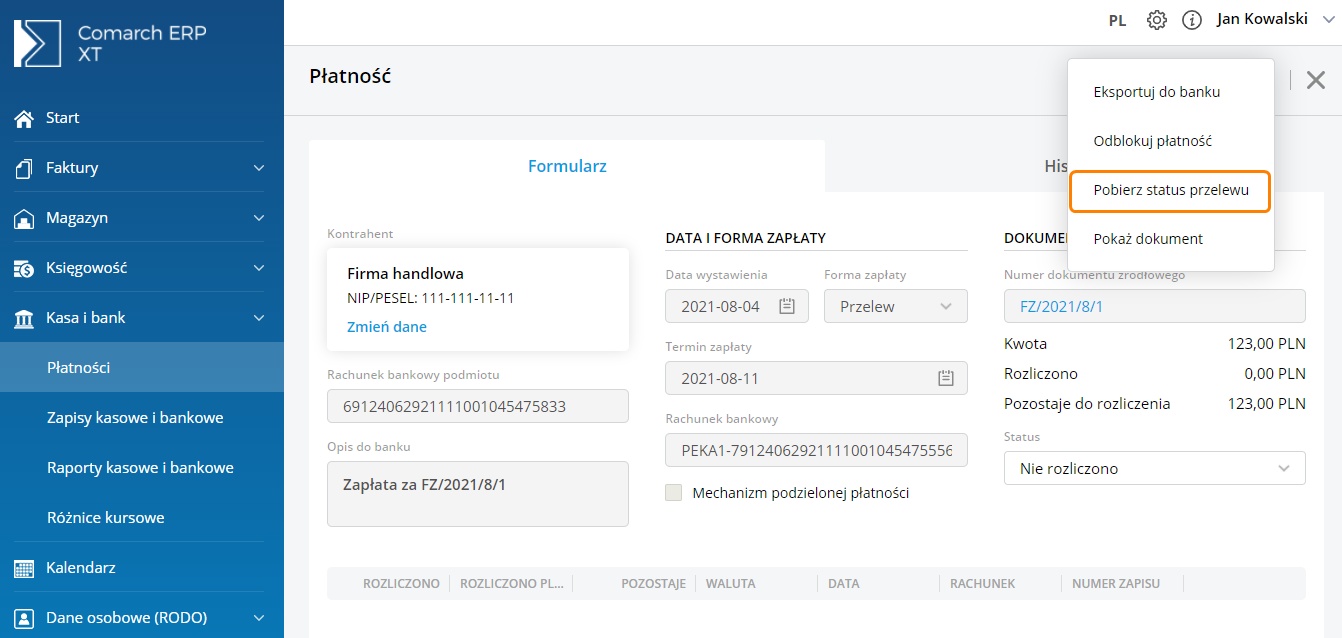
Informacja o aktualizacji statusu przelewu będzie zapisywana w zakładce Historia na formularzu płatności oraz w historii operacji w menu Dane osobowe (RODO).
Na liście płatności dostępne są dodatkowe (domyślnie ukryte) kolumny: Komunikat Webservice, Data wysłania przelewu do banku, Data odebrania komunikatu z banku.
Odczytanie bieżącego salda na rachunku bankowym
Odczytanie bieżącego salda na rachunku bankowym możliwe jest z poziomu listy rachunków bankowych oraz z formularza rachunku.
Na liście rachunków bankowych dla podświetlonego rachunku bądź dla zaznaczonych rachunków w menu kontekstowym należy wybrać opcję Sprawdź stan środków na rachunku.
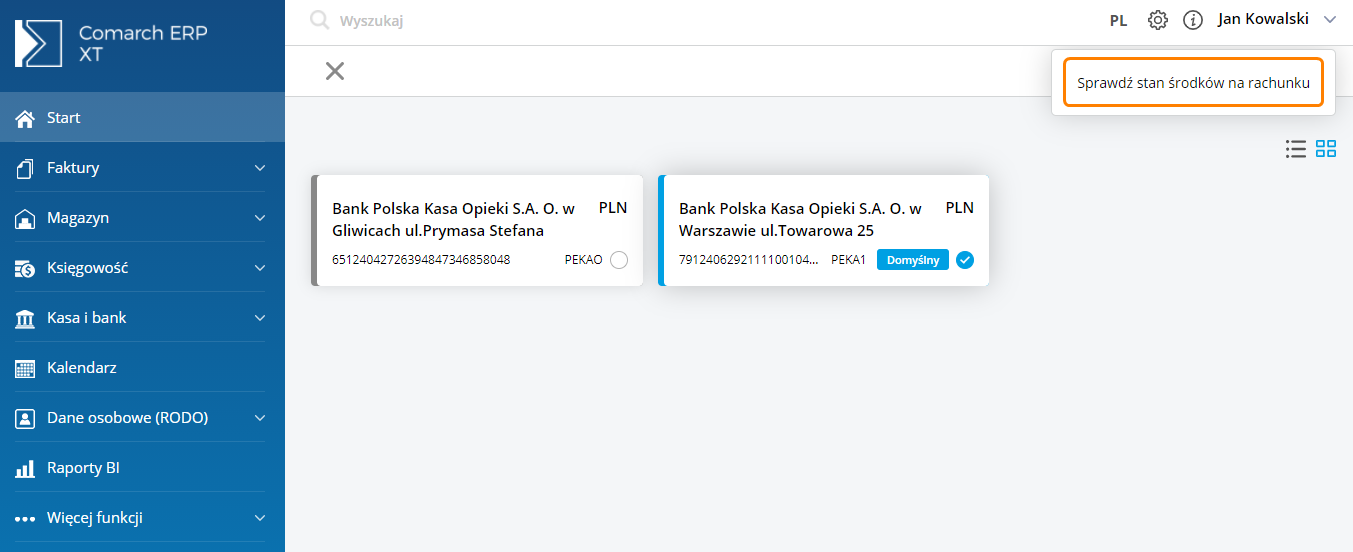
Po wybraniu opcji Sprawdź stan środków na rachunku zostaną odczytane dwa salda: Dostępne środki i Saldo zaksięgowane. Po pobraniu sald zostanie wyświetlone okno o tytule Aktualny stan na koncie, a w nim informacje o numerze rachunku bankowego, dostępne środki, saldo zaksięgowane oraz odpowiedni komunikat otrzymany z systemu bankowego.
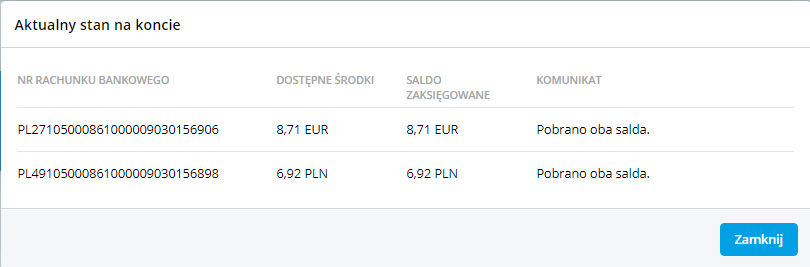
Odczytywanie bieżącego salda na rachunku bankowym jest możliwe z poziomu formularza rachunku bankowego. W menu kontekstowym należy wybrać opcję Sprawdź stan środków na rachunku. Po pobraniu sald zostanie wyświetlone okno o tytule Aktualny stan na koncie.
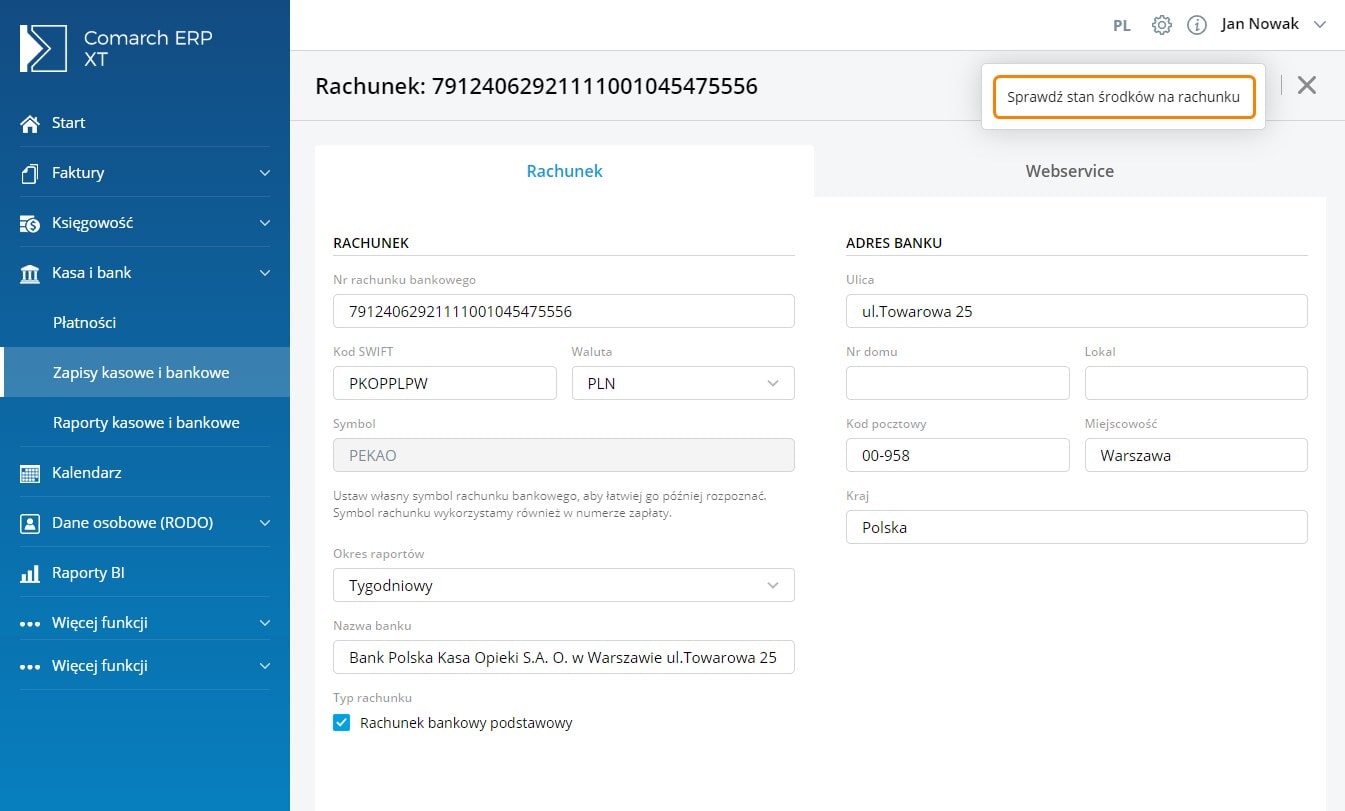
Dla rachunków bankowych, które nie mają skonfigurowanej wymiany danych za pomocą webservice podczas odczytywania bieżącego salda na rachunku pojawi się komunikat:
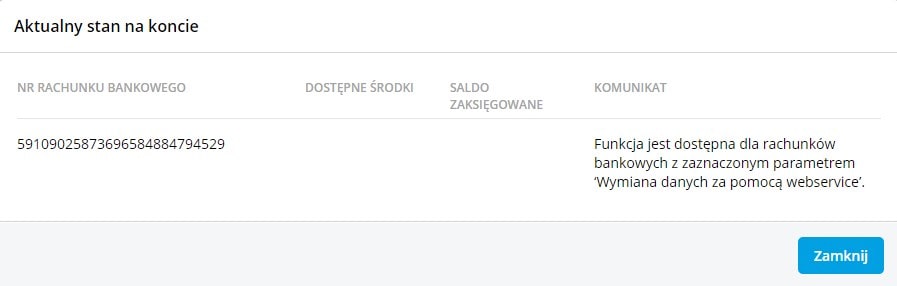
Pliki do pobrania
Kreator certyfikatów komunikacyjnych Pekao S. A.
Zobacz także:



